AI编程-trae使用教程:IDE 设置: 常规设置 在设置中心,你可以修改通用设置,包括修改主题和语言、从 VS Code 或 Cursor 导入配置、修改编辑器设置和快捷键设置等 1……
哈喽!伙伴们,我是小智,你们的AI向导。欢迎来到每日的AI学习时间。今天,我们将一起深入AI的奇妙世界,探索“AI编程-trae使用教程:IDE 设置”,并学会本篇文章中所讲的全部知识点。还是那句话“不必远征未知,只需唤醒你的潜能!”跟着小智的步伐,我们终将学有所成,学以致用,并发现自身的更多可能性。话不多说,现在就让我们开始这场激发潜能的AI学习之旅吧。
AI编程-trae使用教程:IDE 设置:
常规设置
在设置中心,你可以修改通用设置,包括修改主题和语言、从 VS Code 或 Cursor 导入配置、修改编辑器设置和快捷键设置等
1.在界面右上角,点击头像。
2.在快捷菜单中,选择 设置。
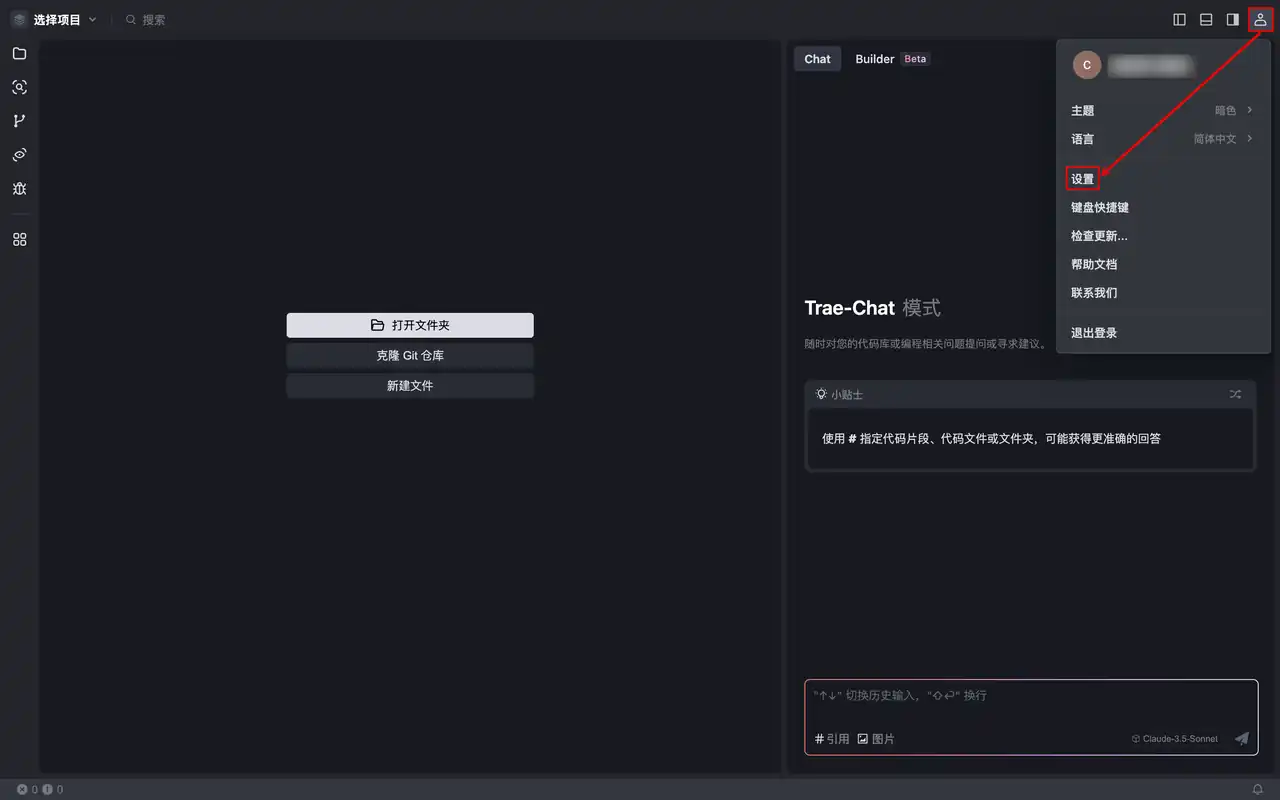
Trae 打开 设置 窗口,默认展示 通用 设置部分。
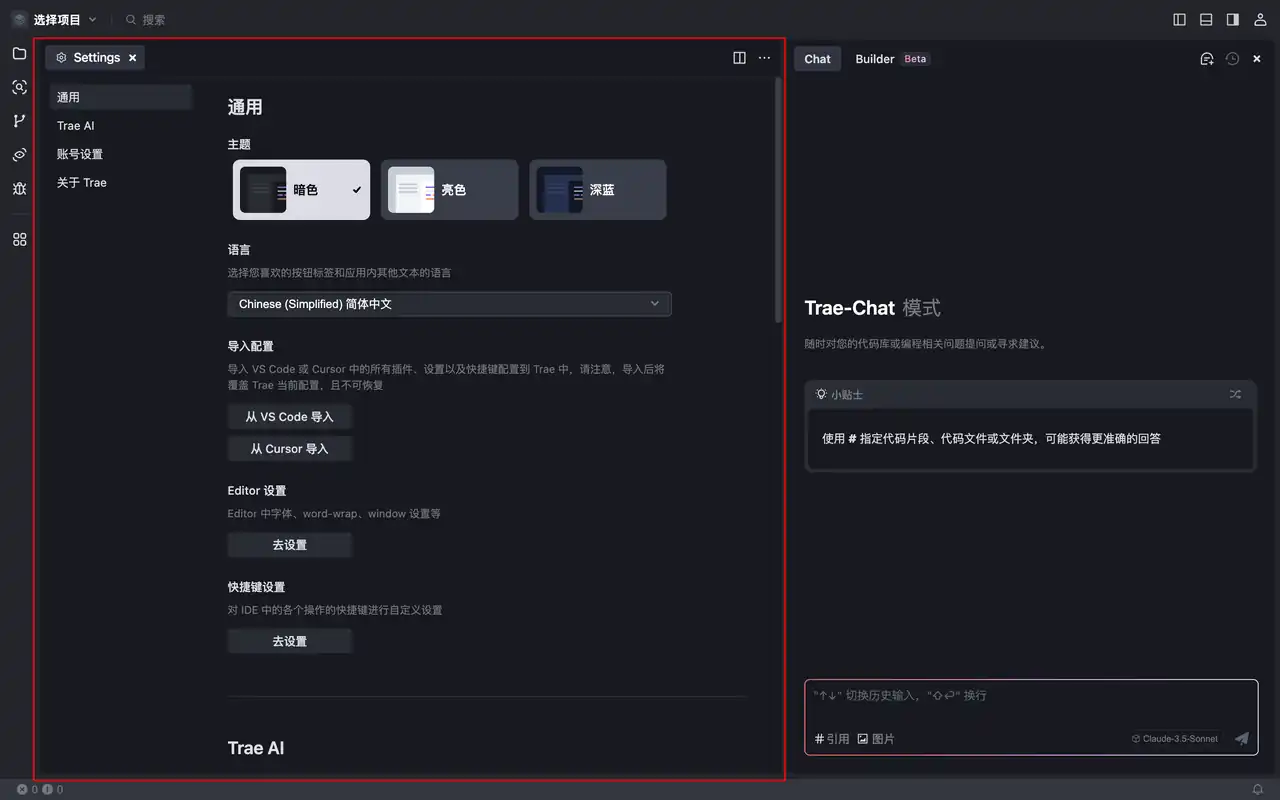
3.在 通用 设置部分,按需设置以下内容:
• 在 主题 处,修改 Trae 的主题。
• 在语言 处,修改 Trae 的界面语言。
• 在 导入配置 处,从 VS Code 或 Cursor 导入配置至 Trae。
• 在 Editor 设置 处,点击 去设置 按钮,然后在 Editor 设置 窗口中修改编辑器相关设置,包括字体、word-wrap、窗口配置等。
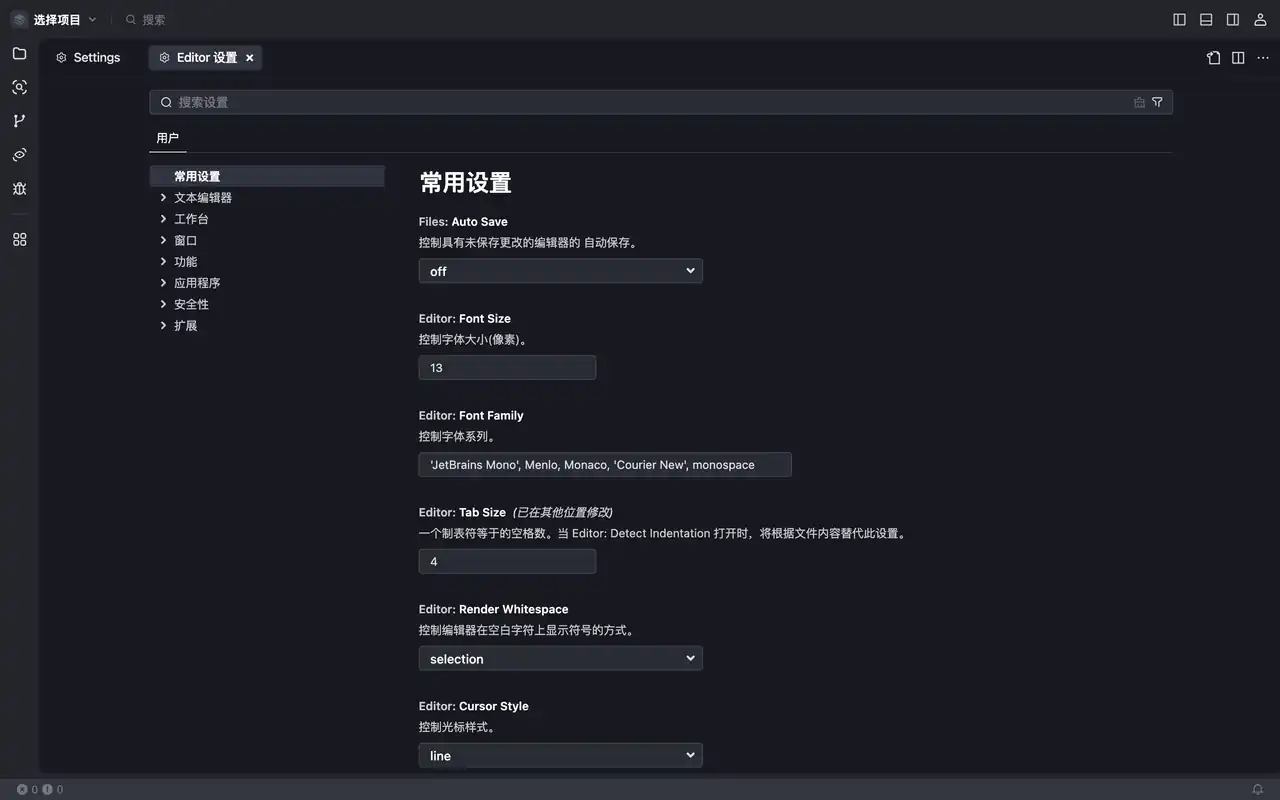
• 在快捷键设置处,点击 去设置 按钮,然后在 键盘快捷键 窗口中修改快捷键相关设置。详情参考《快捷键设置》。
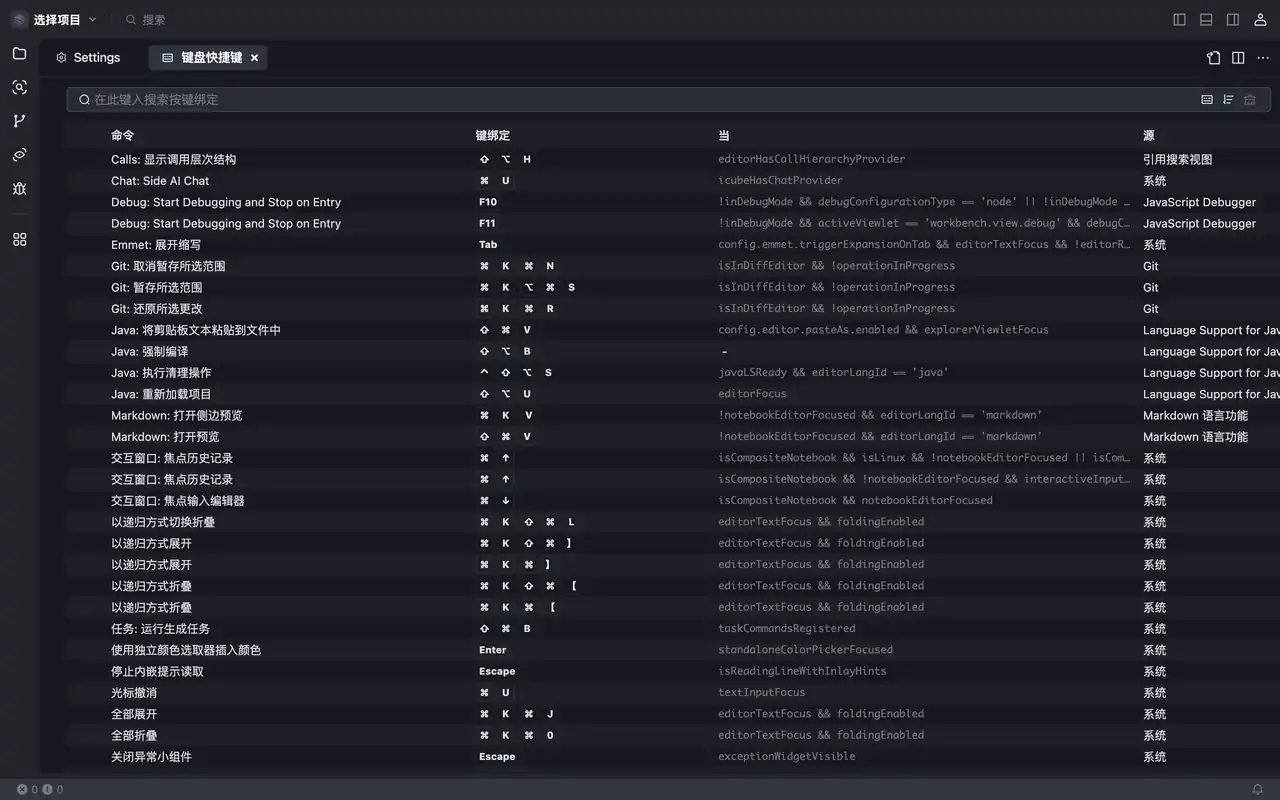
AI设置
你可以修改 AI 能力相关设置。
进入 Trae AI 设置部分
1.在界面右上角,点击头像。
2.在快捷菜单中,选择 设置。
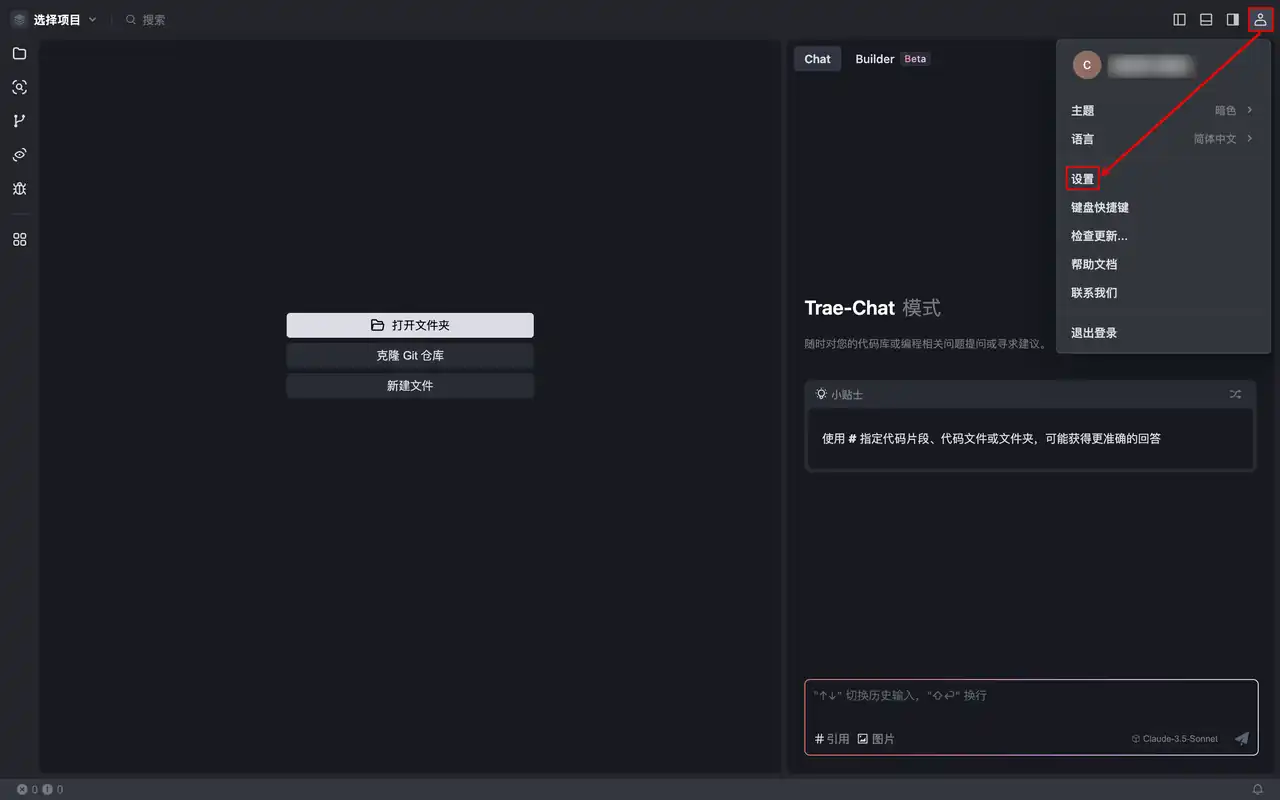
Trae 打开 设置 窗口。
3.从左侧导航栏中,选择 Trae AI。
你已进入 AI 设置部分。
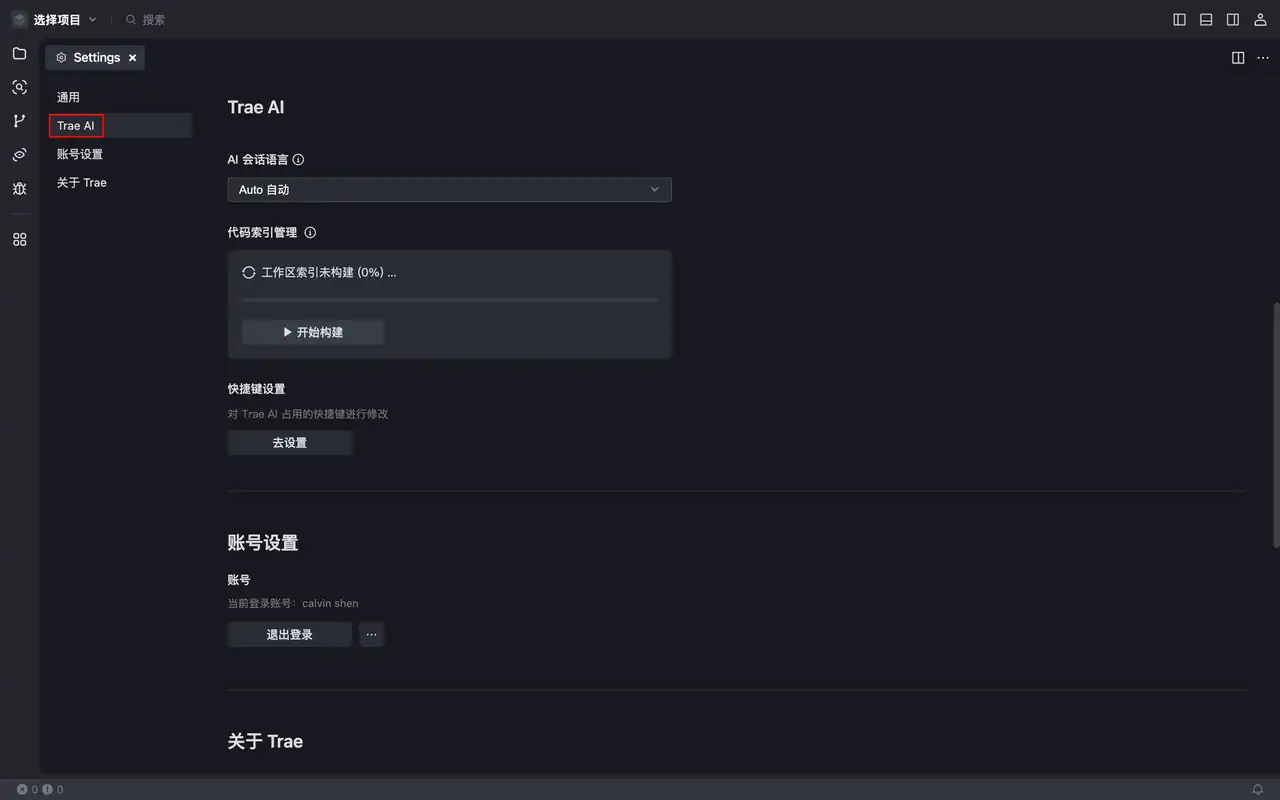
设置 AI 对话语言
在 AI 会话语言 处,选择 AI 回答时所用的语言。可选项如下:
• Auto 自动:按用户提问时所用的语言回答。若无法从提问中判断语言,则根据用户历史对话中使用的语言或 Trae 的语言进行回答。
• 中文:若用户未指定语言,则使用中文回答。
• English:若用户未指定语言,则使用英语回答。
管理代码索引
Trae AI 可以为项目构建索引。构建索引后,用户通过 #Workspace 或 #Folder 方式与 AI 助手对话时,AI 助手能够理解用户当前打开的项目并使用整个项目作为上下文进行回答,从而提供更加精准的回答。
若未构建索引或索引构建不完全,在使用 #Workspace 或 #Folder 方式与 AI 助手对话时,可能会导致无法召回完整的上下文,进一步导致回答不完整。此时,AI回答处将出现 “索引建构中” 或 “索引暂未建构” 的提示。
在 代码索引管理 处,你可以管理索引构建的状态和产物。
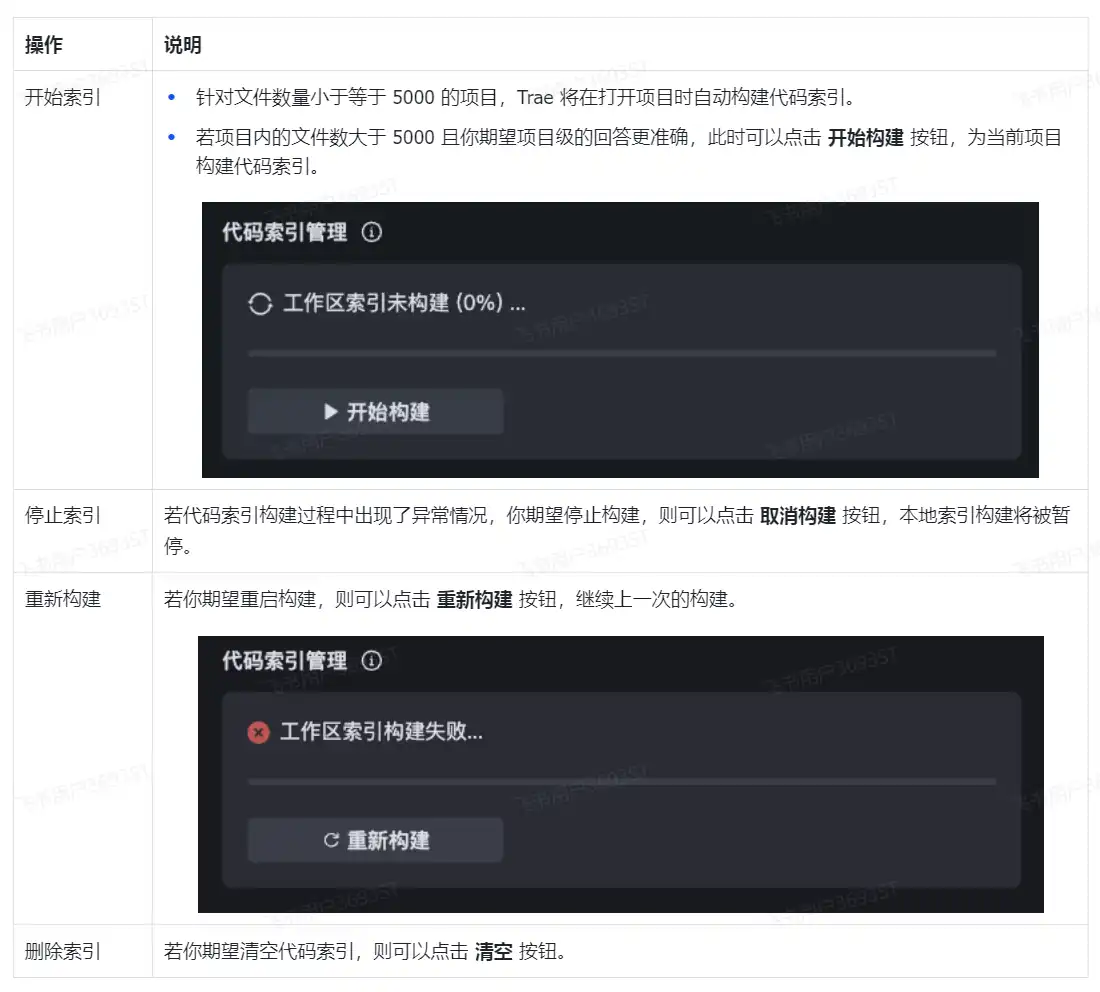
设置 AI 快捷键
Trae AI 提供了许多默认快捷键,若与你的个人使用习惯冲突,则可以点击 快捷键设置 处的 去设置 按钮,然后在 键盘快捷键 窗口中修改快捷键。详情参考《快捷键设置》。
快捷键设置
通过使用快捷键,你可以提高使用 Trae 的效率。
常用快捷键
此部分罗列 Trae 支持的常用默认快捷键。
文本编辑
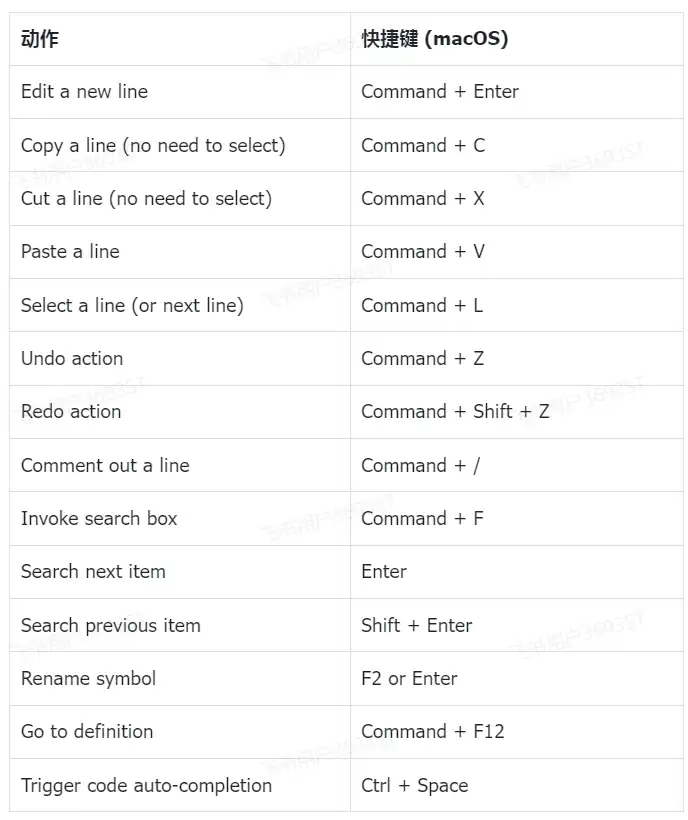
全局设置
AI 对话
管理快捷键
此部分介绍如何管理 Trae 提供的默认快捷键。
1.在界面右上角,点击 头像 > 键盘快捷键。
Trae 打开 键盘快捷键 窗口。
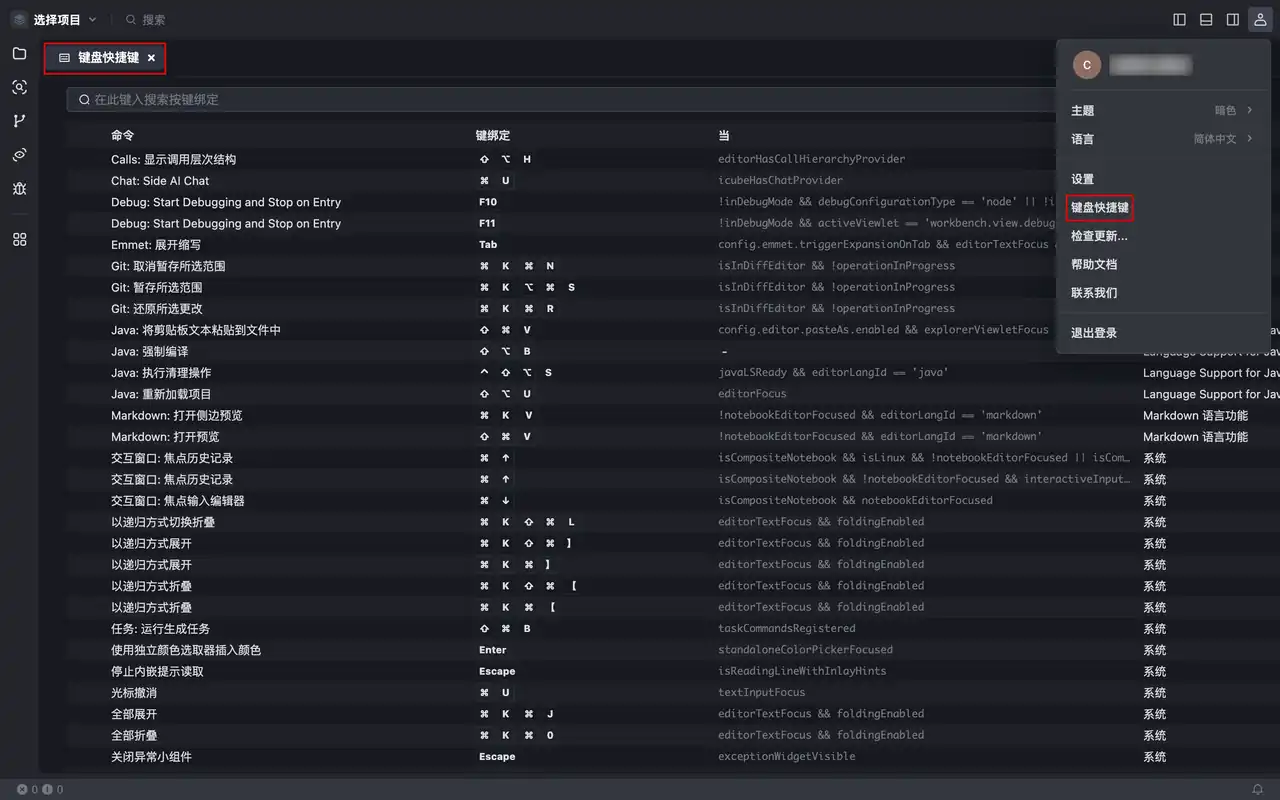
2.在列表中,右击某一快捷键条目。
界面上显示快捷菜单。
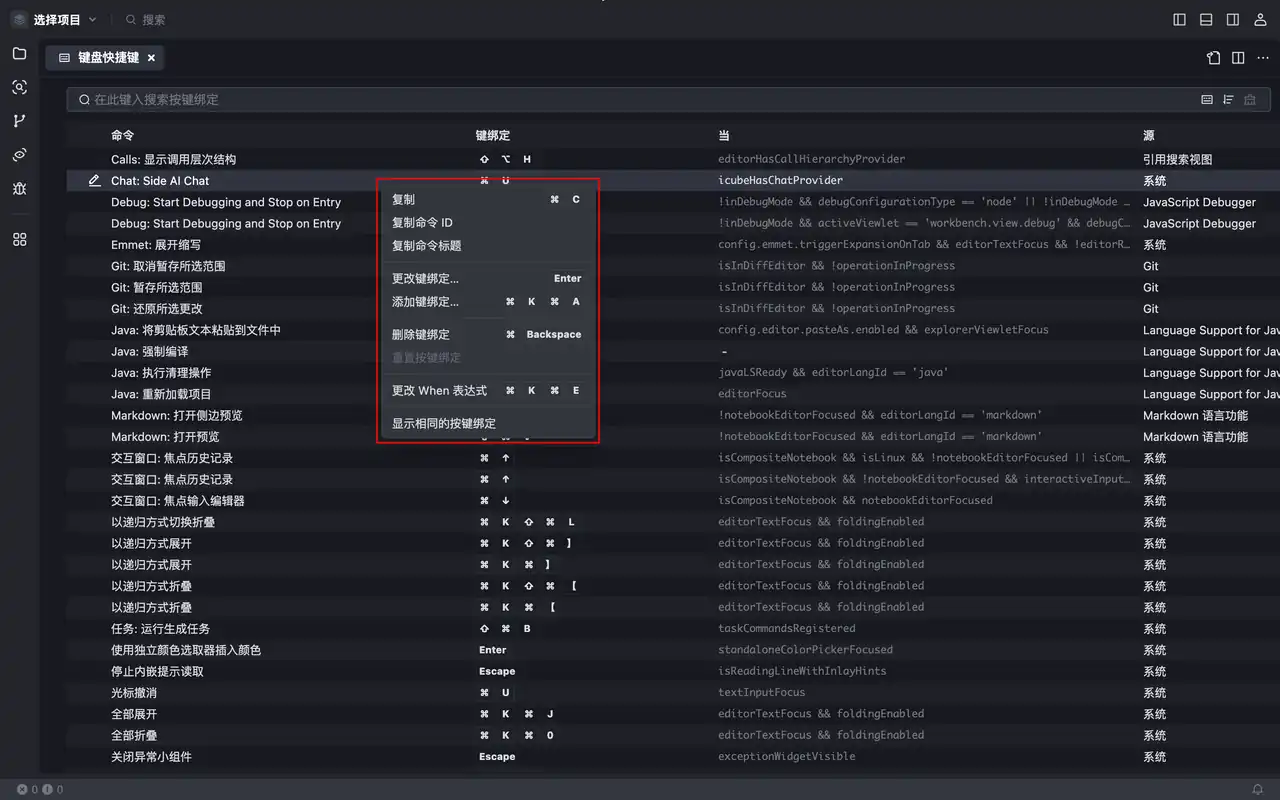
3.根据实际需求,从菜单中选择一个选项,完成对应操作,包括修改快捷键组合、添加快捷键组合、删除快捷键组合等。
嘿,伙伴们,今天我们的AI探索之旅已经圆满结束。关于“AI编程-trae使用教程:IDE 设置”的内容已经分享给大家了。感谢你们的陪伴,希望这次旅程让你对AI能够更了解、更喜欢。谨记,精准提问是解锁AI潜能的钥匙哦!如果有小伙伴想要了解学习更多的AI知识,请关注我们的官网“AI智研社”,保证让你收获满满呦!



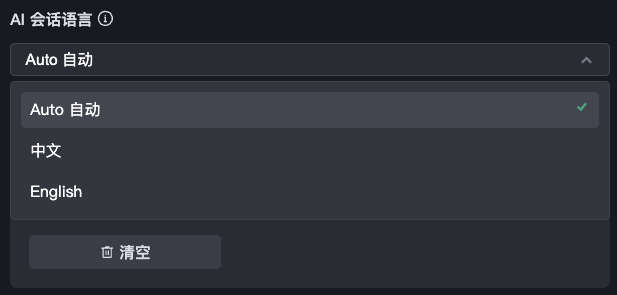
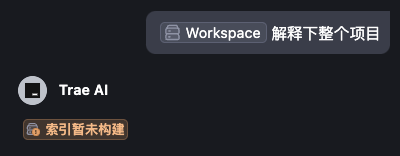
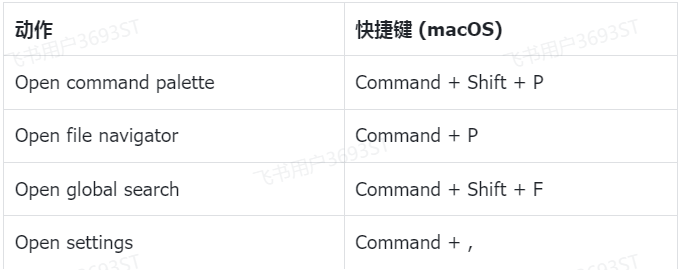
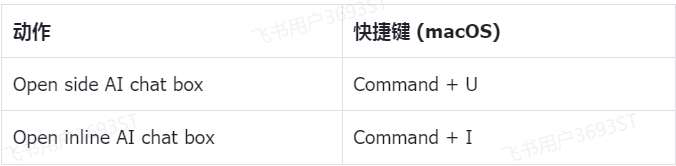
 微信扫一扫
微信扫一扫  支付宝扫一扫
支付宝扫一扫 














还没有评论呢,快来抢沙发~